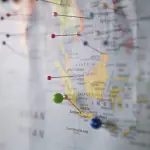Come aggiungere le action extension su iPhone
di Redazione
13/03/2018
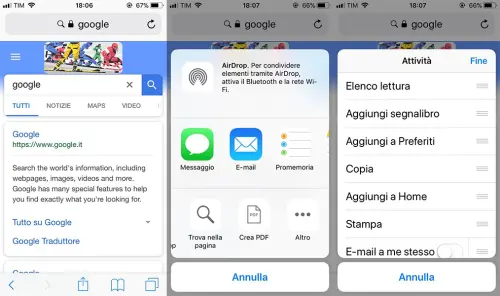
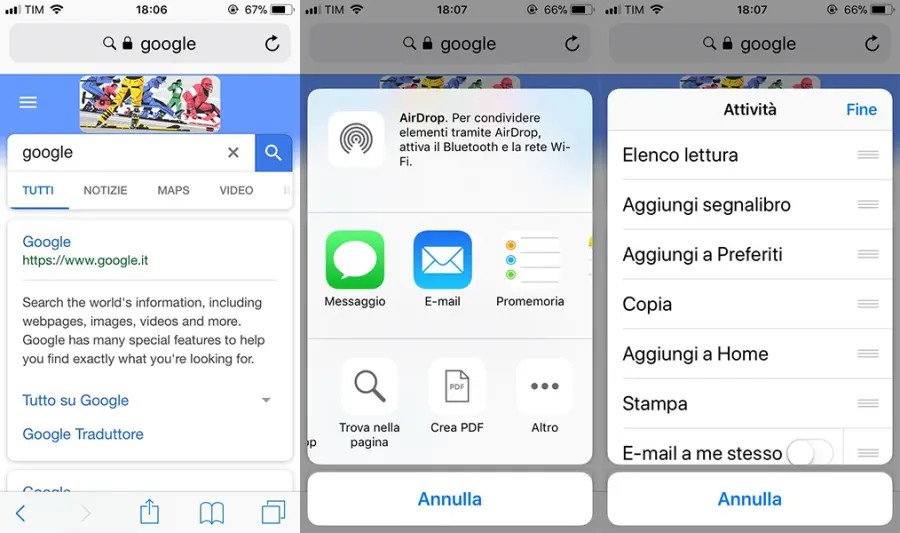
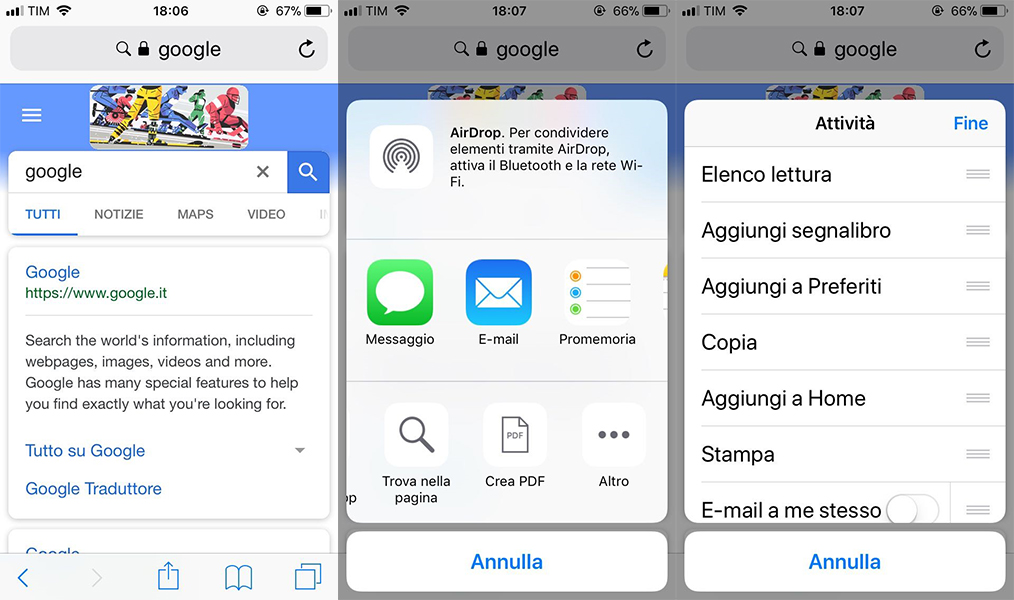
Se non sai ancora come aggiungere le action extension su iPhone, oppure non sai come utilizzare questa nuova feature, dovresti cercare di rimanere al passo coi tempi!
Infatti, sia le action extension, sia le share extension consentono agli utenti di avere a disposizione quelle che sono funzionalità importanti, e molto utili, presenti all’interno dei diversi dispositivi, oltre a dare la possibilità di condividere alcune attività tra differenti iPhone oppure con il vostro iPad.
Vediamo, quindi, come accedere a queste feature e anche come utilizzarle senza problemi.
Cosa sono le extension?
Prima di capire come aggiungere le action extension su iPhone, bisognerebbe arrivare a comprendere che cosa siano queste nuove funzionalità.
Con le action extension è possibile far funzionare insieme più applicazioni presenti su un solo dispositivo: ad esempio, si potrà usare tale opzione per consentire a 1Password di aiutarvi nel login del vostro account Twitter.
Le share extension consentono, invece, di condividere tali funzionalità tra più dispositivi differenti e con altre persone.
Come aggiungere le action extension su iPhone in pratica
Come prima cosa, quindi, vediamo come abilitare queste nuove funzionalità all’interno dei vostri dispositivi:
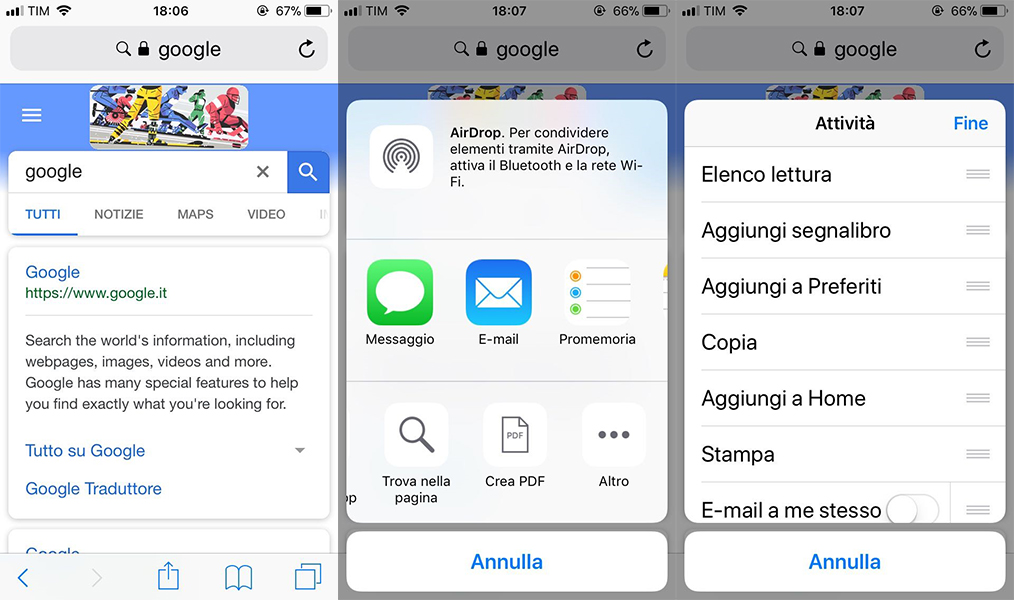 Come gestire le action extension su iPhone
Dopo aver capito come aggiungere le action extension su iPhone vediamo anche come riorganizzare e gestire le differenti azioni e le estensioni.
Per farlo dovrete:
Come gestire le action extension su iPhone
Dopo aver capito come aggiungere le action extension su iPhone vediamo anche come riorganizzare e gestire le differenti azioni e le estensioni.
Per farlo dovrete:
- Iniziate ad aprire Safari;
- Aprite una qualsiasi pagina web;
- Cliccate sul bottone di Condivisione che potrete trovare nella parte inferiore della pagina di navigazione;
- Spostatevi verso il basso fino a vedere l’icona formata da tre puntini che vi consentirà di aprire altre icone e bottoni;
- Cliccate su Altri bottoni;
- Spostate sulla posizione di On tutte le differenti azioni che volete attivare per le extension;
- Cliccate su Fatto per concludere la procedura;
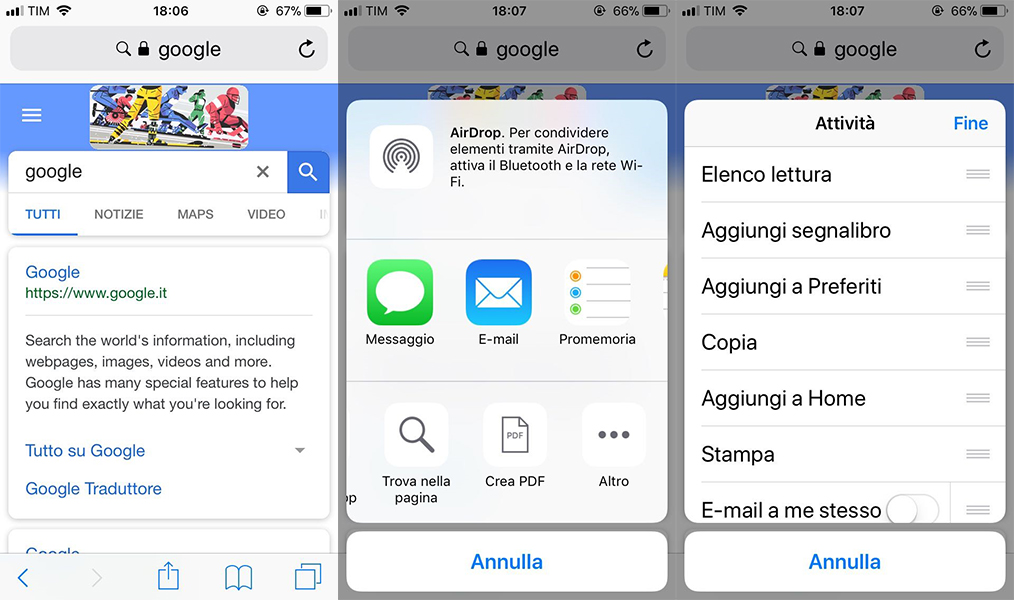 Come gestire le action extension su iPhone
Dopo aver capito come aggiungere le action extension su iPhone vediamo anche come riorganizzare e gestire le differenti azioni e le estensioni.
Per farlo dovrete:
Come gestire le action extension su iPhone
Dopo aver capito come aggiungere le action extension su iPhone vediamo anche come riorganizzare e gestire le differenti azioni e le estensioni.
Per farlo dovrete:
- Aprire Safari;
- Aprire una qualsiasi pagina web;
- Cliccare sul bottone di Condivisione;
- Spostarvi a sinistra per arrivare nuovamente al bottone che rechi come simbolo i tre puntini-
- Cliccare sull’icona che vi consentirà di aprire gli altri bottoni;
- Cliccare, e tenere premuto, sull’icona di ciascuna estensione, in modo da poterla spostare e riorganizzare;
- Alla fine dovrete cliccare su Fatto per concludere le operazioni;
- Aprite l’app con la quale volete interagire;
- Cliccate sul bottone di condivisione;
- Scegliete l’azione che volete compiere e che volete condividere;
Articolo Precedente
Come funziona Icecream Screen Recorder
Articolo Successivo
Come organizzare App in cartelle su iPhone